مواد جي جدول
بدقسمتي سان، گوگل سلائيڊ توهان کي سڌو سنئون تصويرون ڊائون لوڊ ڪرڻ جي اجازت نه ٿو ڏئي. يا انھن کي پنھنجي ڊيسڪ ٽاپ تي مقامي فولڊر ڏانھن ڪڍو. اهو صرف مون کي پراڻن ڏينهن جي ياد ڏياري ٿو جڏهن مون Microsoft Office PowerPoint استعمال ڪيو هو، جيڪو پڻ تصويرن کي برآمد ڪرڻ ڏکيو بڻائي ٿو.
بهرحال، ان جي چوڌاري حاصل ڪرڻ ۽ تصويرن کي پنهنجي ڊيسڪ ٽاپ تي محفوظ ڪرڻ جو هڪ تڪڙو طريقو آهي. توهان کي ڪا به ٽئين پارٽي ايڪسٽينشن يا پلگ ان ڊائون لوڊ يا انسٽال ڪرڻ جي ضرورت ناهي.
گوگل سلائيڊس مان تصويرون محفوظ ڪرڻ: قدم بہ قدم
هتي اهو ڪيئن ڪجي:
مھرباني ڪري نوٽ ڪريو ته ھيٺ ڏنل اسڪرين شاٽ منھنجي MacBook پرو مان ورتا ويا آھن. جيڪڏهن توهان Windows PC تي آهيو، اهي ٿورو مختلف نظر ايندا. پر قدم بلڪل ساڳيا هجڻ گهرجن. انهي سان گڏ، مون هن سادي پيشڪش کي گوگل سلائڊ ۾ ٺاهيو آهي ته جيئن سبق کي پيروي ڪرڻ آسان بڻائي. منهنجو مقصد آهي ته هن شاندار تصوير کي منهنجي ڪمپيوٽر ڊيسڪ ٽاپ تي محفوظ ڪجي.
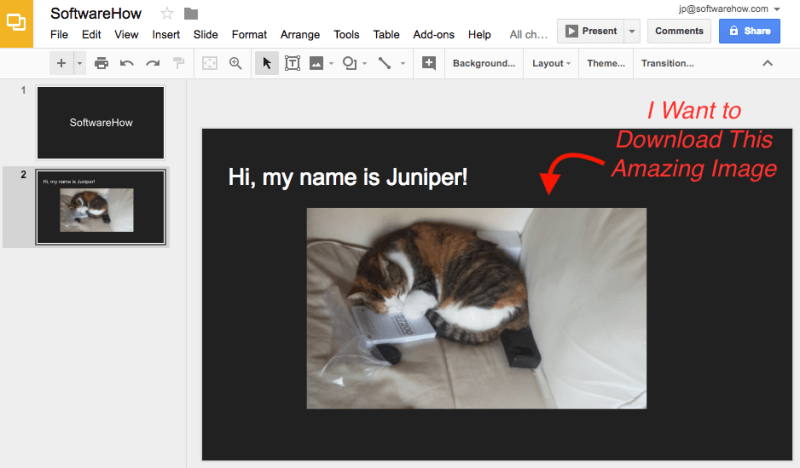
P.S. مون کي اميد آهي ته ٿامس (منهنجي ٽيم هتي سافٽ ويئر هاؤس تي) هن تصوير کي استعمال ڪندي مون کي ڌيان نه ڏيندو. هن تازو هڪ نئون ڪئميرا خريد ڪيو، ۽ اهو لڳي ٿو ته هن جي ٻلي جونيپر پڻ آهيپرجوش... سنجيدگيءَ سان، هوءَ يوزر مينوئل پڙهي رهي آهي! :=)
قدم 1: پنھنجو ڪرسر ھلايو ۽ تصوير چونڊيو، پوءِ ساڄي ڪلڪ ڪريو ۽ چونڊيو ”ڪاپي ڪريو“.
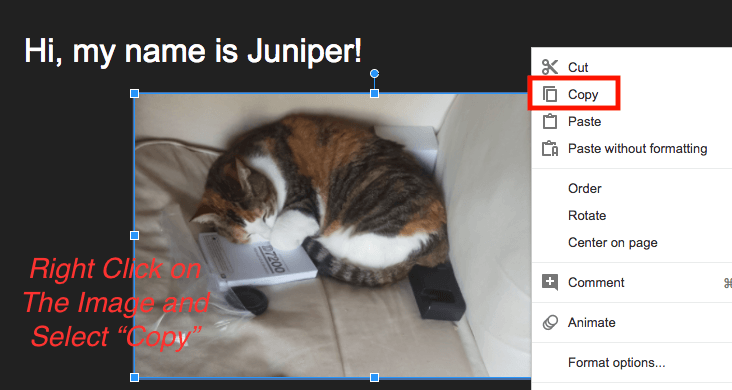
قدم 2: کوليو مکيه گوگل ڊرائيو پيج، ڪلڪ ڪريو نيرو "NEW" بٽڻ مٿي-کاٻي پاسي، پوء چونڊيو "Google Docs". اهو هڪ نئون گوگل ڊاڪ ٺاهيندو.
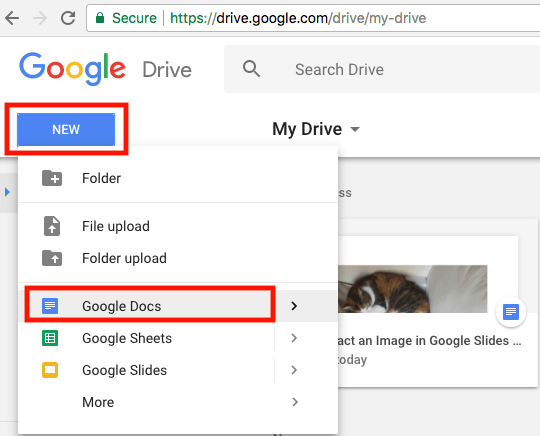
قدم 3: نئين ٺاهيل ڊاڪ ۾، ساڄي ڪلڪ ڪريو ۽ "پيسٽ ڪريو" کي چونڊيو انهي تصوير کي محفوظ ڪرڻ لاءِ جيڪو توهان نقل ڪيو آهي. گوگل پريزنٽيشن مان.
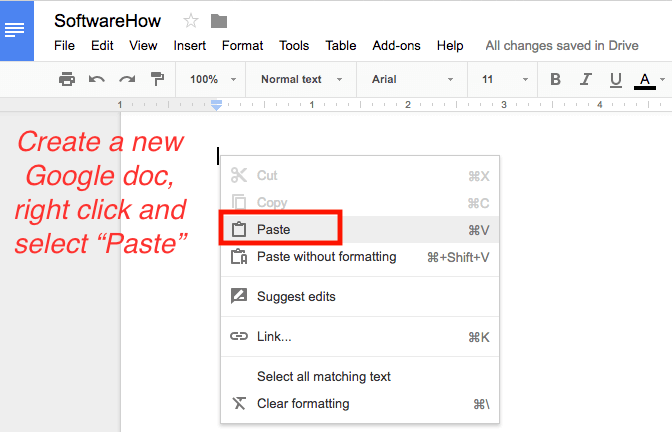
قدم 4: گوگل ڊاڪ ۾، مينيو تي ڪلڪ ڪريو ۽ چونڊيو فائل > ڊائون لوڊ ڪريو جيئن > ويب پيج (.html، zipped).
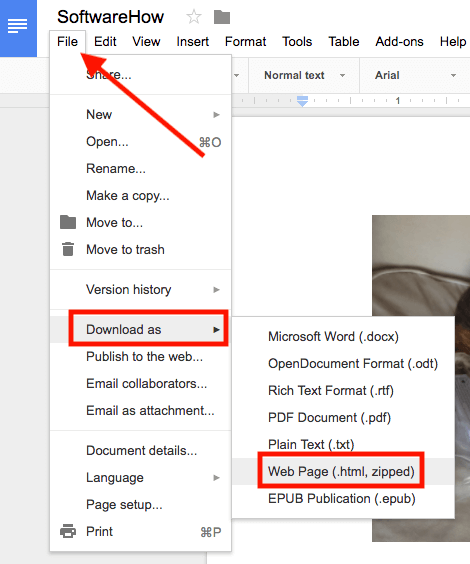
قدم 5: انتظار ڪريو جيستائين زپ ٿيل فائل ڊائون لوڊ مڪمل ٿي وڃي، پوءِ ڪلڪ ڪريو فائل کولڻ لاءِ.
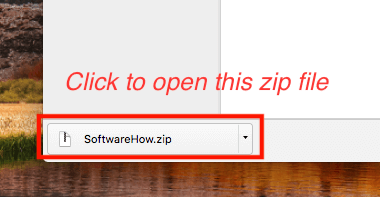
نوٽ: macOS تي، .zip فائل خودڪار طريقي سان کوليو وڃي ٿو. مون کي پڪ ناهي ته اهو معاملو ونڊوز 10 تي آهي.
قدم 6: ڊائون لوڊ ڏانهن وڃو، آرڪائيو کي ان زپ ڪريو، فولڊر کي ڳوليو جنهن کي "تصويرون" سڏيو ويندو آهي، ان کي کوليو ۽ ان کي کوليو. توھان ڏسندا توھان جون سڀ تصويرون. ھاڻي مان پنھنجي فوٽو ايپ ۾ جونيپر جي ھن تصوير کي شامل ڪري سگھان ٿو.
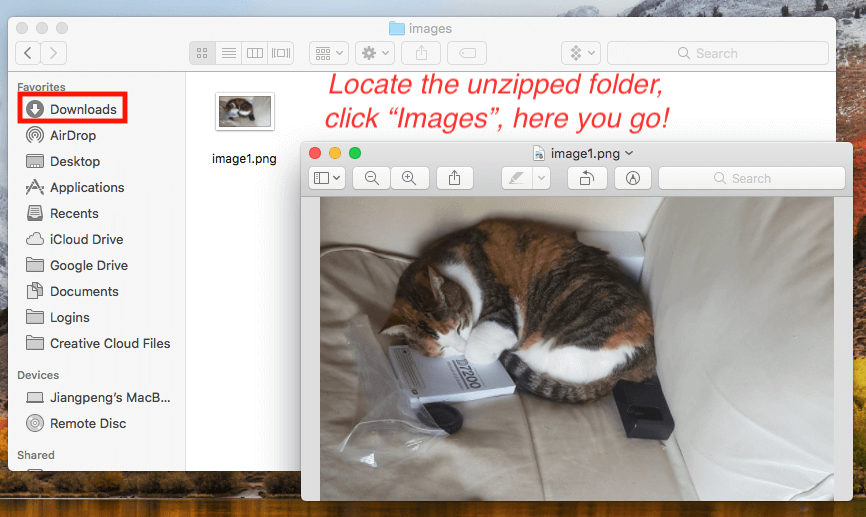
ھيءُ تمام تيز ترين ۽ مؤثر طريقو آھي جيڪو مون گوگل سلائيڊز مان تصوير محفوظ ڪرڻ لاءِ دريافت ڪيو آھي. ان سان گڏ، توهان ڪيترن ئي تصويرون ڪڍي سگهو ٿا ۽ انهن کي هڪ زپ فائل ۾ ڊائون لوڊ ڪري سگهو ٿا، جيڪو وقت بچائيندو آهي. هڪ ٻيو سبب مون کي هن طريقي سان پسند آهي ته تصوير جي معيار بلڪل اصل فائل وانگر ساڳيو آهي - ساڳي سائيز، ساڳئي طول و عرض. مان Google Docs مان تصويرون ڪڍڻ لاءِ ساڳي ٽيڪنڪ استعمال ڪريان ٿو جيئنخير.
ڪي ٻيا طريقا؟
ها - پر ذاتي طور تي مون محسوس ڪيو ته اهي مٿي شيئر ڪيل هڪ کان گهٽ موثر آهن. جيڪڏھن توھان دلچسپي رکو ٿا، توھان پڻ ھيٺ ڏنل ٽيڪنڪ مان ھڪڙي چونڊ ڪري سگھو ٿا.
اپڊيٽ: تبصرو ايريا کي چيڪ ڪرڻ نه وساريو، ڪيترن ئي پڙهندڙن ڪجھ ٽيڪنڪ پڻ شيئر ڪيون جيڪي ڪم ڪن ٿيون. <5
آپشن 1: تصوير جو اسڪرين شاٽ وٺو
اهو طريقو شايد بي دماغي وانگر نظر اچي ٿو، پر ڪڏهن ڪڏهن اسان جا ماڻهو تمام گهڻي سوچ ويچار ڪندا آهن ۽ آسان حل کي نظر انداز ڪندا آهن.
جيڪڏهن توهان مون وانگر آهيو ۽ ميڪ استعمال ڪريو ٿا، ته پهرين سلائيڊ کي وڏو ڪرڻ لاءِ "Present" بٽڻ تي ڪلڪ ڪريو، پوءِ ان حصي کي اسڪرين شاٽ ڪرڻ لاءِ Shift + Command + 4 کي دٻايو جيڪو توهان جي گهربل تصوير وٺي ٿو. اهو پوءِ پاڻمرادو ميڪ ڊيسڪ ٽاپ تي محفوظ ٿي ويندو.
جيڪڏهن توهان ونڊوز پي سي تي آهيو، توهان استعمال ڪري سگهو ٿا پرنٽ اسڪرين آپشن (Ctrl + PrtScr)، يا استعمال ڪري سگهو ٿا اوپن سورس اسڪرين شاٽ پروگرام جنهن کي گرين شاٽ سڏيو ويندو آهي. مان هتي تمام گهڻيون تفصيلون مهيا نه ڪندس ڇو ته اهو عمل بلڪل آسان آهي.
آپشن 2: گوگل پريزنٽيشن کي Microsoft PowerPoint ۾ تبديل ڪريو
پوءِ ميڊيا فائلن کي ڪڍو. اهو پڻ ڪافي سڌو آهي. Google Slides مينيو تي، ڪلڪ ڪريو فائل > ڊائون لوڊ ڪريو جيئن > Microsoft PowerPoint (.pptx) .

هڪ ڀيرو توھان جي فائل ڊائون لوڊ ٿي چڪي آھي، توھان وري ھن Microsoft ھدايت ڏانھن رجوع ڪري سگھو ٿا جيڪي توھان چاھيو ٿا تصويرون حاصل ڪرڻ لاءِ PowerPoint مان.
Final Words
جيتوڻيڪ اسان جي سائيٽ، SoftwareHow، آھياسان جي پڙهندڙن کي ڪمپيوٽر سان لاڳاپيل مسئلن کي حل ڪرڻ ۾ مدد ڏيڻ لاءِ سٺو سافٽ ويئر متعارف ڪرايو، اهو ضروري ناهي ته هڪ ننڍڙي مسئلي کي حل ڪيو وڃي جيئن گوگل سلائيڊس مان تصويرون ڪڍڻ. توهان ڏانهن؟ ڇا توھان حاصل ڪري سگھوٿا توھان جون تصويرون گوگل سلائڊ جي پيشڪش مان؟ يا ڇا توهان نوڪري حاصل ڪرڻ لاء هڪ بهتر چال ڳولڻ لاء ڪيو؟ مون کي خبر ڏيو.

